
| SpaceClaim-Onlinehilfe |

|
Es ist möglich, die Kante jedes Volumenkörpers zu schwenken, indem im Werkzeug "Ziehen
jedes Volumenkörpers zu schwenken, indem im Werkzeug "Ziehen " die Option "Kante schwenken" ausgewählt wird. Es ist auch möglich, zwei separate Kanten beim Ziehen in eine Richtung gemeinsam zu schwenken.
" die Option "Kante schwenken" ausgewählt wird. Es ist auch möglich, zwei separate Kanten beim Ziehen in eine Richtung gemeinsam zu schwenken.
Um aus einem Zylinder einen Kegel zu machen, das Werkzeug "Ziehen" und dann die Option "Kante schwenken" auswählen. Dann auf die Kante des Zylinder klicken und sie ziehen, bis sie einen Punkt darstellt. Um einen abgeschnittenen Kegel in einen Zylinder umzuwandeln, auf die kleine Kante klicken und sie nach außen ziehen.
darstellt. Um einen abgeschnittenen Kegel in einen Zylinder umzuwandeln, auf die kleine Kante klicken und sie nach außen ziehen.
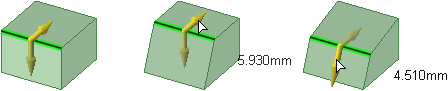
Auf der Registerkarte "Konstruktion " im Menü "Bearbeiten" das Werkzeug
" im Menü "Bearbeiten" das Werkzeug ![]() Ziehen auswählen.
Ziehen auswählen.
Die Werkzeughilfe "Auswählen" ist standardmäßig aktiviert.
Die zu kopierenden Kanten auswählen. Doppelklicken, um eine Tangentenkette oder einen Konturzug
oder einen Konturzug auszuwählen.
auszuwählen.
Im Fensterbereich "Optionen" oder in der Mini-Toolbar
"Optionen" oder in der Mini-Toolbar die Option "Kante schwenken"
die Option "Kante schwenken" ![]() auswählen.
auswählen.
Der Zieh-Pfeil ändert sich und zeigt die zwei Richtungen an, in die die Kante verschoben werden kann, um die verbundenen Flächen zu schwenken. Ein Pfeil ist hervorgehoben und zeigt die primäre Richtung an.
Wenn der in die gewünschte Ziehrichtung zeigende Pfeil nicht hervorgehoben ist, auf den Pfeil klicken oder die Tab-Taste drücken.
Die Kante in die Richtung des Zieh-Pfeils ziehen.
Während des Ziehvorgangs wird die Entfernung angezeigt, über die die Kante gezogen wurde. Der Abstand kann im Schneiden - und 3D-Modus
- und 3D-Modus , der Winkel im Schneiden-Modus
, der Winkel im Schneiden-Modus maßlich bestimmt werden.
maßlich bestimmt werden.
Es ist möglich, die Umschalttaste gedrückt zu halten, um die Kante an einer vorhandenen Form zu fangen.
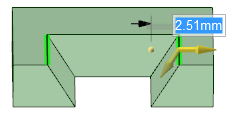
Gleichzeitig mehrere Kanten schwenken.
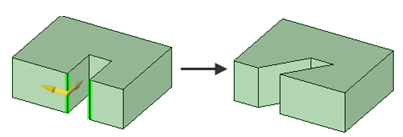
Zwei separate Kanten beim Ziehen in eine Richtung gemeinsam schwenken.
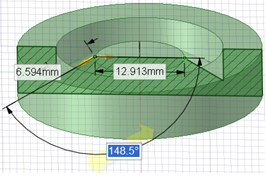
Maßliches Bestimmen des Schwenkwinkels.
Copyright © 2004-2017 ANSYS, Inc. All Rights Reserved. SpaceClaim is a registered trademark of ANSYS, Inc.